Hur man åtgärdar "Ingen plats hittad" och "Platsen är inte tillgänglig"
När du delar plats på en iPhone kan du se Ingen plats hittad eller platsen är inte tillgänglig fel i Hitta min-appen. De flesta användare förstår dock inte skillnaden mellan dem. Vilket betyder att din vän slutade dela plats med dig och vilket betyder att deras telefon stängde av internetanslutningen? Den här guiden kommer att besvara dessa frågor och åtgärda dessa fel effektivt på din iPhone.
SIDINNEHÅLL:
Del 1: Vad betyder att ingen plats hittades
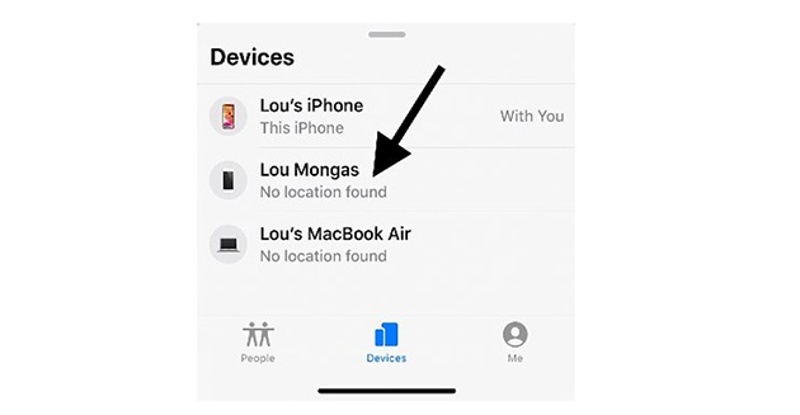
Hitta-appen använder främst GPS-, mobil- och Wi-Fi-signaler för att hitta din iPhone på Apple Maps. Dessa tekniker hjälper till att uppskatta enhetens geolokalisering och visa den på kartan i Hitta-appen.
När Hitta min inte kan hitta din plats visas felet Ingen plats hittad. Det indikerar ett nätverksfel, till exempel att din telefon saknar internetanslutning. Andra huvudorsaker inkluderar:
1. Platstjänster är inaktiverade.
2. Något är fel med ditt iCloud-konto.
3. Föråldrad programvara.
4. Appproblem. Till exempel fastnar Hitta.
Del 2: Vad betyder att platsen inte är tillgänglig
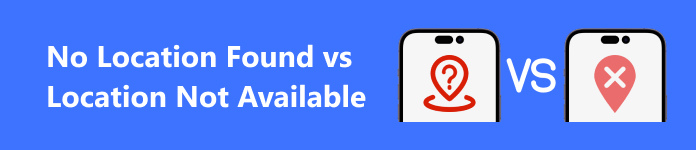
Om du ser Plats ej tillgänglig i Hitta-appen när du spårar någon annans plats betyder det att den andra personen har slutat dela sin plats med dig. Med andra ord kan det vara ett tekniskt fel men manuellt arbete. Andra orsaker inkluderar:
1. Dålig täckning. Om din iPhone inte kan få en ordentlig signal kan du se felet.
2. Felaktiga datum- och tidsinställningar.
Del 3: Hur man åtgärdar felet "Ingen plats hittad" och "Plats inte tillgänglig"
Lösning 1: Kontrollera din internetanslutning
Som tidigare nämnts är en stabil internetanslutning avgörande när du delar en plats i appen Hitta min. När "Ingen plats hittad" och "Plats ej tillgänglig" visas på din iPhone bör du kontrollera internetanslutningen på din enhet.
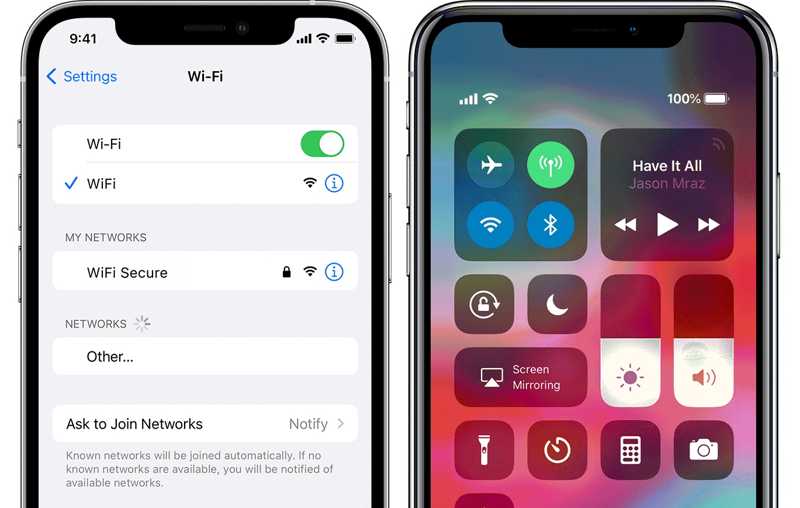
Öppna Inställningar appen och aktivera Wi-Fi or Cellulär beroende på din situation. Eller gå in i Kontrollcenter och tryck på Wi-Fi or Mobildata att göra det möjligt.
Lösning 2: Starta om din iPhone
Även om det är väldigt enkelt att starta om din iPhone, är det ett effektivt sätt att rensa cacheminnor och åtgärda programfel. När Ingen plats hittades eller Plats inte tillgänglig visas på din iPhone är det värt att prova.
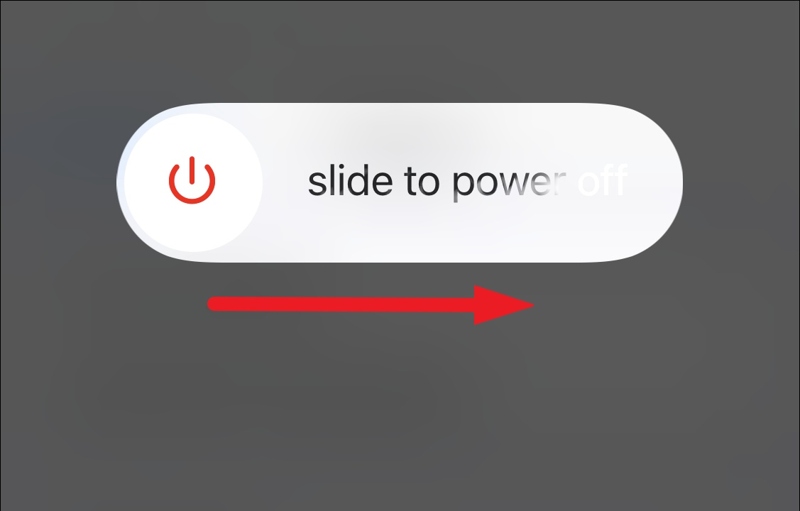
Steg 1. Tryck länge på Sida tills skärmen för avstängning visas.
Steg 2. Flytta reglaget till höger så blir skärmen svart.
Steg 3. Några minuter senare håller du ned Sida knappen för att slå på enheten.
Lösning 3: Tvångsavsluta Hitta min
Hitta-appen kan få buggar och resultera i felet "Platsen är inte tillgänglig". För att bli av med felet kan du tvångsavsluta appen och öppna den igen. Då bör felet försvinna. Här är stegen:
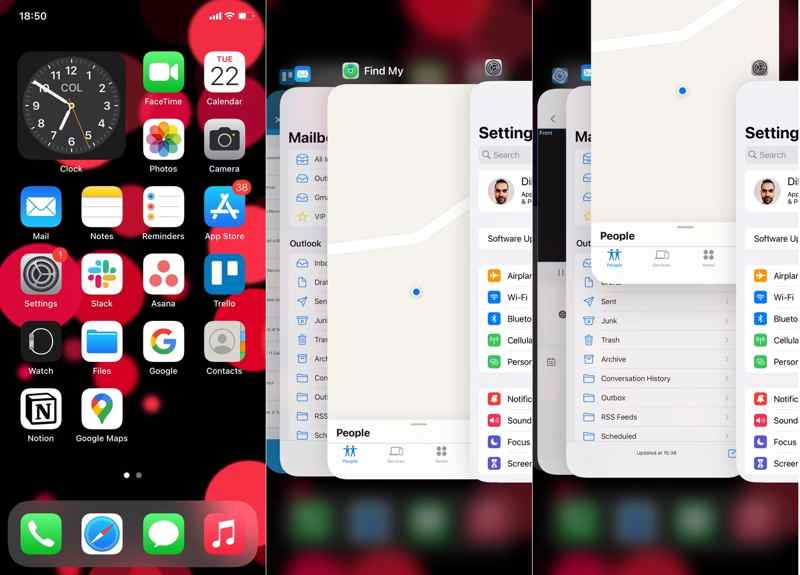
Steg 1. Svep uppåt från skärmens nederkant för att öppna appväxlaren. Om du har en iPhone med hemknapp trycker du snabbt på Hem knappen två gånger.
Steg 2. Svep åt vänster och höger för att hitta appen Hitta. Tryck sedan bort den från skärmens övre del för att tvångsavsluta den.
Steg 3. Öppna sedan Hitta-appen från startskärmen igen.
Lösning 4: Aktivera platstjänster
Platstjänster är en funktion i iOS som använder GPS, Bluetooth och Wi-Fi-hotspots för att fastställa din iPhones position. Om du av misstag stänger av funktionen kommer felet Ingen plats hittad att visas. Aktivera den därför så att du kan se plats på din iPhone.
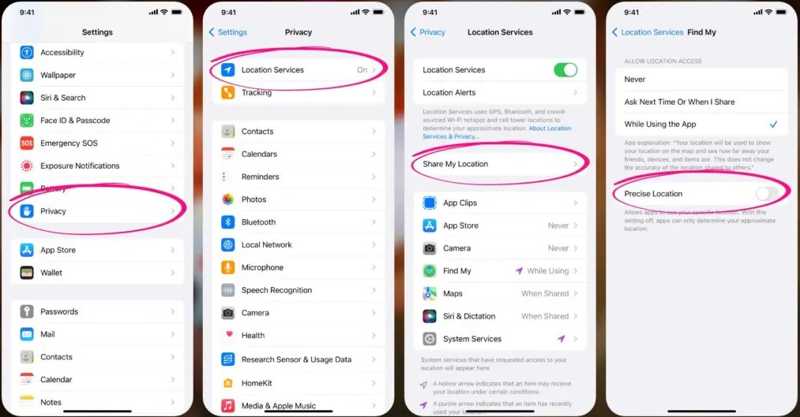
Steg 1. Kör din Inställningar app.
Steg 2. Välja Integritetspolicy or Sekretess och Säkerhet, knacka på Platstjänsteroch slå på Platstjänster.
Steg 3. Välja Hitta mig, plocka När du använder appenoch slå på Exakt läge.
Lösning 5: Korrigera datum och tid
Felaktigt datum och tid kan leda till felet "Plats ej tillgänglig" på din iPhone när du vill spåra dina vänner och familj i appen Hitta. Som tur är kan du snabbt korrigera det i appen Inställningar.

Steg 1. Gå till Allmänt fliken i din Inställningar app.
Steg 2. Välja Datum och tidoch slå på Ställ in automatiskt om datumet eller tiden är fel.
Lösning 6: Kontrollera Apple Server Status
När du delar en plats på din iPhone behöver Hitta mina enheter kommunicera med Apples servrar. Om du stöter på felmeddelandena Ingen plats hittad eller Plats ej tillgänglig måste du också kontrollera Apples serverstatus.
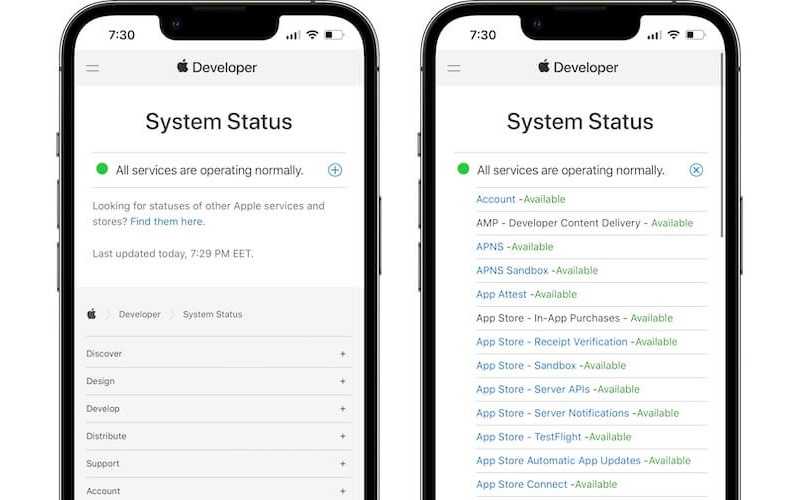
Besök www.apple.com/support/systemstatus/ i en webbläsare och kontrollera statusen för varje server i listan. Om någon av dem är nere väntar du tills den fungerar igen och delar sedan din plats i Hitta mina.
Bonustips: Hur man ändrar iPhone-plats
Om du inaktiverar platsdelning i Hitta mina enheter får andra aviseringen. Kan du dölja din geolokalisering utan att någon vet? Ja, och allt du behöver är Apeaksoft iPhone Location ChangerDet gör att du enkelt kan förfalska din iPhones geolokalisering.
Ändra din iPhone-plats snabbt med falsk adress
- Ändra geolokalisering på en iPhone eller iPad med ett klick.
- Tillgänglig för mobilspel, sociala medier och mer.
- Skapa virtuella rutter med flera lägen.
- Stöd de senaste versionerna av iPhone och iPad.
Här är stegen för att ändra iPhone-plats utan att någon vet:
Steg 1. Starta den bästa förfalskningsprogramvaran efter att du har installerat den på din dator. Anslut sedan din iPhone till din dator med en Lightning-kabel. Klicka på Start knappen för att fortsätta.

Steg 2. För att ändra din iPhones plats, välj Ändra plats i lägesfönstret. De andra tre lägena används för att skapa virtuella rutter.

Steg 3. Ange slutligen en adress i fältet i popup-dialogrutan och klicka på Bekräfta Ändra knappen. Eller klicka på en destination på kartan och bekräfta den. Du kan också falsk plats på din Twitter med det här programmet.

Slutsats
Den här guiden har diskuterat skillnader mellan Ingen plats hittad och Ingen plats tillgängligBåda felen kan uppstå när du delar din plats eller spårar andras plats i appen Hitta min. Du kan utföra de verifierade lösningarna en efter en för att åtgärda det. Apeaksoft iPhone Location Changer låter dig dölja din plats utan att stänga av enheten. Om du har andra frågor om detta ämne är du välkommen att lämna ett meddelande nedan.
Relaterade artiklar
I den här artikeln kommer vi att visa dig en handledning om hur du ändrar plats på YouTube TV för att ändra ditt kontos land på den här plattformen. Läs den här artikeln!
Varför fungerar inte Hitta min? Du kan lära dig sju effektiva lösningar för att åtgärda problemet och få Hitta min att fungera normalt.
Att begränsa antalet personer som ser din plats på Snapchat är ett måste, och vi är här för att lära dig hur du fryser din plats på Snapchat när det behövs.
Letar du efter sätt att ändra din Tinder-plats för bättre matchningar? Upptäck enkla metoder för att uppdatera din plats och utöka dina dejtinghorisonter. Läs detta.


